Kai kurie „Destiny 2“ žaidėjai dažnai atsijungia nuo klaidos kodoserbentų„. Daugeliu atvejų pranešama, kad šis klaidos kodas atsiranda, kai žaidėjai bando įkelti į bet kurią paleidimo vietą - žaidimas kelias sekundes tiesiog prastovi, kol rodo „Serbentai' Klaidos kodas.

Ištyrus šią problemą paaiškėja, kad šis klaidos kodas gali atsirasti dėl kelių skirtingų priežasčių. Štai trumpas galimų kaltininkų sąrašas:
- Pagrindinė serverio problema - Kaip paaiškėjo, ši konkreti klaida taip pat gali atsirasti dėl plačiai paplitusios serverio problemos, sukeliančios nestabilumą tarp žaidimo serverio ir galutinio vartotojo kompiuterių. Jei pritaikysiu šį scenarijų, nieko negalėsite padaryti, išskyrus nustatyti serverio problemą ir laukti, kol „Bungie“ išspręs problemą.
- TCP / IP neatitikimas - Pasak kai kurių paveiktų vartotojų, ši problema taip pat gali kilti tokiu atveju, kai tinklo ryšys yra nestabilus. Daugeliu atvejų dėl šios klaidos gali būti kalta problema, susijusi su TCP / IP duomenų priskyrimu. Norėdami išspręsti šią problemą, turėsite iš naujo paleisti arba iš naujo nustatyti tinklo įrenginį.
- Sugadinti laikini duomenys - Jei problema kilo tik neseniai, galbūt susiduriate su tam tikro tipo sugadintais duomenimis. Kompiuteryje šiuos temp duomenis galite išvalyti atlikdami paprastą iš naujo paleidimo procedūrą. Bet jei matote šį klaidos kodą konsolėje, turėsite atlikti maitinimo ciklo procedūrą („PS4“ ar „Xbox One“).
1 metodas: patikrinkite, ar nėra serverio problemų
Prieš bandydami bet kurį iš toliau pateiktų galimų pataisymų, galite sutaupyti daug trikčių šalinimo laiko, patikrindami, ar „Destiny 2“ serveriai šiuo metu sprendžia nutraukimo problemą.
Jei kiti jūsų srities vartotojai susiduria su tuo pačiuserbentų„Klaidos kodas, akivaizdu, kad problema yra išplitusi. Jei šis scenarijus yra tinkamas, galite padaryti ne ką kita, kaip laukti, kol „Bungie“ išspręs šias problemas.
Pradėkite naudodamiesi tokiomis paslaugomis kaip „DownDetector“ ir Nutrūkimas. Ataskaita ar kiti vartotojai šiuo metu praneša apie tą patį klaidos kodą.

Jei ką tik atlikti tyrimai atskleidė kai kurias pagrindines serverio problemas, atkreipkite dėmesį į gerbėjų sukurtas „Destiny 2“ būsenos puslapis norėdami sužinoti, ar serverio, prie kurio esate prisijungę, problema šiuo metu yra.
Kitas dalykas, kurį galite padaryti, yra apsilankyti oficialiame „Twitter“ puslapyje „Bungie“ palaikymo sąskaita norėdami sužinoti, ar jie nepateikė jokių oficialių pranešimų šiuo klausimu.
Jei ką tik atlikti tyrimai neatskleidė jokių serverio problemų, akivaizdu, kad problema kyla dėl kažko specifinio jūsų tinklo konfigūracijos. Tokiu atveju galite pradėti trikčių šalinimą naudodami kitus toliau nurodytus metodus.
2 metodas: iš naujo paleiskite arba iš naujo nustatykite maršrutizatorių
Kadangi dažniausiai pasitaikantis atvejis sukelsserbentų„„ Destiny 2 “klaidos kodas yra įprastas tinklo neatitikimas, turėtumėte pradėti paprasčiausiai iš naujo paleisdami maršrutizatorių, leisdami jam iš naujo priskirti tinklo TCP / IP duomenis įrenginiui, kuriame žaidžiate žaidimą.
Ši procedūra padės išspręsti tuos atvejus, kai žemos klasės maršrutizatorius negali skirti pakankamai tinklo išteklių palaikyti ryšį su žaidimo serveriu. Tačiau šiuo atveju taip pat rekomenduojama atjungti nesusijusius įrenginius nuo brangaus interneto pralaidumo.
Tada atlikite paprastą maršrutizatoriaus perkrovimą, paspausdami maitinimo mygtuką vieną kartą (maršrutizatoriaus gale) arba fiziškai atjungdami maitinimo laidą iš maitinimo lizdo.
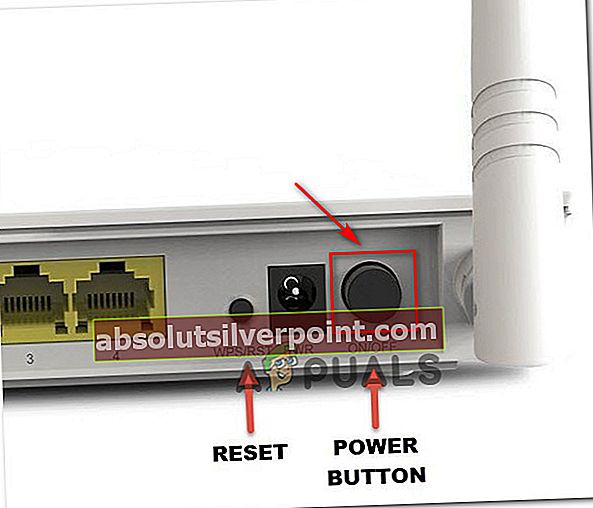
Tai padarę palaukite visą minutę, kad įsitikintumėte, jog maitinimo kondensatoriai visiškai išsikrauna.
Tada vėl įjunkite maršrutizatorių ir patikrinkite, ar problema jau išspręsta. Jei vis tiek matote tą patį ‘Serbentų’ klaida kodą bandydami prisijungti prie internetinio žaidimo „Destiny 2“, taip pat turėtumėte iš naujo nustatyti maršrutizatorių.
Tačiau prieš tęsdami šią operaciją patarkite, kad ši procedūra atstatys visus pasirinktinius prisijungimo duomenis, nustatymus ir koregavimus, kuriuos anksčiau atlikote savo maršrutizatoriaus nustatymuose.
Jei nenorite prarasti persiųstų prievadų, užblokuotų / į baltąjį sąrašą įtrauktų įrenginių ir pasirinktinių nustatymų, naudokite aštrų daiktą (mažą atsuktuvą, dantų krapštuką, adatą ir kt.) Atstatyti mygtuką maršrutizatoriaus gale.
Laikykite nuspaudę atstatymo mygtuką, kol pamatysite, kad tuo pačiu metu mirksi priekiniai šviesos diodai. Tai signalas, kad atstatymo procedūra buvo sėkminga.

Tada perkonfigūruokite maršrutizatorių, kad atkurtumėte prieigą prie interneto, ir patikrinkite, ar problema jau išspręsta.
Pastaba: Jei jūsų interneto paslaugų teikėjas naudoja PPPoE, turėsite dar kartą patvirtinti savo interneto paslaugų teikėjo kredencialus.
Jei ta pati problema vis dar kyla, pereikite prie kito galimo pataisymo, esančio žemiau.
3 metodas: maitinkite savo įrenginį
Jei aukščiau pateiktas metodas jums netiko ir anksčiau įsitikinote, kad klaidos kodas nerodomas dėl serverio problemos, kitas jūsų tikslas turėtų būti laikini jūsų pasirinktos platformos duomenys.
Jei žaidžiate žaidimą kompiuteryje, tai atliks paprastas paleidimas iš naujo. Tiesiog paleiskite įprastą iš naujo, paleiskite žaidimą dar kartą, kai bus baigtas kitas paleidimas, ir pažiūrėkite, ar vis dar matote serbentų klaida kodas.
Tačiau jei matote šią klaidą konsolėje, nepakaks paprasčiausio paleidimo iš naujo. Tokiu atveju turėsite atlikti maitinimo ciklo procedūrą, kad išvalytumėte visus temperatūros duomenis, kurie yra išsaugoti iš naujo paleidus.
Jei šis scenarijus yra tinkamas, vadovaukitės toliau pateiktomis instrukcijomis, kad atliktumėte maitinimo ciklo procedūras „PS4“ ir „Xbox One“ (atsižvelgiant į platformą, kurioje matote klaidą):
A. Įjunkite „Xbox One“ konsolės maitinimą
- Įsitikinkite, kad konsolė veikia laukimo režimu, tada paspauskite konsolės mygtuką „Xbox“. Laikykite nuspaustą 10 sekundžių arba tol, kol pamatysite išsijungiantį priekinį šviesos diodą.

- Išjungus konsolę, atjunkite maitinimo laidą ir palaukite maždaug minutę, kad maitinimo kondensatoriai galėtų išsikrauti.

- Tada vėl prijunkite maitinimo laidą, įprastai paleiskite konsolę ir pažiūrėkite, ar problema jau išspręsta.
B. „Playstation 4“ konsolės maitinimas
- Pirmiausia įsitikinkite, kad konsolė neveikia užmigdymo režimu ir nedaro nieko, kas nutrauks duomenis.
- Paspauskite ir palaikykite maitinimo mygtuką (konsolėje), tada laikykite jį nuspaustą, kol konsolė visiškai išsijungs.

- Išgirdę, kaip ventiliatoriai sėkmingai išsijungia, pirmyn ištraukite maitinimo laidą iš maitinimo lizdo ir palaukite 30 ar daugiau sekundžių, kad įsitikintumėte, jog maitinimo kondensatoriai išsikrauna.
- Tada atkurkite konsolės maitinimą, palaukite, kol bus baigtas kitas paleidimas, tada paleiskite „Destiny 2“ ir patikrinkite, ar problema jau išspręsta.












